Настройка астра линукс после установки
Добавил пользователь Алексей Ф. Обновлено: 18.09.2024
Даже небольшая сумма может помочь написанию новых статей :)
Или поделитесь ссылкой на эту статью со своими друзьями.
В этой статье инструкция как установить Astra Linux 2.11 на диск компьютера.
Запись Astra Linux 2.11 на флешку
Установка выполнялась с флешки.
На Вики-сайте Astra Linux советуют записывать образ на флешку через dd или через программу rufus. Для записи Astra Linux 2.11 я использовал программу rufus, версию 2.18. Кроме того, нужно еще и подключение к Интернет - rufus будет скачивать нужную версию загрузчика syslinux.
Размер образа установочного диска равен 4 Гб.
Как установить Astra Linux 2.11 на диск
Теоретически ничего сложного нет. Мастер установки вполне типичный. Есть даже опция автоматической разметки диски и установка "рядом" с другой операционной системой. И это работает.
Однако я не проверял, работает ли автоматическое изменение размера существующих разделов, для того чтобы освободить место для Astra Linux. Я устанавливал на имеющееся на диске неразмеченное пространство.
Теперь подробнее. А в подробностях будет много неприятного.
Установочный образ запускается в графическом режиме, но доступен только мастер сбора настроек установки. Больше ничего нет. Так, что если например нужно сделать предварительную разметку диска, придется это делать при помощи другого дистрибутива. В этом контексте забавно решение по скриншотам. Мастер установки позволяет делать скриншоты, но скопировать куда-нибудь эти скриншоты можно только через терминал - если открыть другую консоль и там вручную примонтировать какой-то носитель. Не для средних умов задачка.
Мастер установки начинается с того, что нужно дать согласие на лицензионное соглашение, которое предлагают разработчики. А там есть например такие пункты как запрет на коммерческое использование и запрет декомпиляцию бинарного кода (чтобы получить исходный код). Эти запреты наложены на весь дистрибутив в целом. И это изумляет, поскольку Astra Linux процентов на 85 (или даже на 95) это дистрибутив Debian. Свое отношение к этому лицензионному соглашению я уже развернуто высказал в обзоре Astra Linux 1.9. Кратко повторю - это комичная жесть.
Редактор разделов диска, который есть в мастере установки, предельно примитивен. По функционалу он примерно такой как в установщике Windows XP. Так, что если конфигурация разметки диска немного сложнее чем "установить Astra Linux на весь диск", пользоваться этим редактором будет грустно.
В этой версии Astra Linux используется ядро 4.15, которое поддерживает swap в виде файла на разделе root, однако при автоматической разметке и установке создается swap раздел.
Как я уже писал выше, GUI-интерфейс ограничен окнами мастера настройки параметров установки. Больше никакого функционала (приложений) нет. Однако, как и в других дистрибутивах Linux, можно перейти в другую консоль. Там будут доступны консольные программы, но их количество очень ограничено поскольку установщик работает под BusyBox. Так, что если нужны какие-то подготовительные работы, перед установкой, это нужно делать в другом дистрибутиве. И уже после этого загружаться в установщик Astra Linux 2.11.
Если устанавливать со всеми приложениями, которые есть на диске, тогда размер дистрибутива на диске (после установки) примерно 17 Гб. Кроме этого установщик создает swap раздел раза в два больше размера оперативной памяти.
Но самое плохое ждало, после завершения настроек - сама установка, а точнее время этой установки. С полным "фаршем" (все ПО, которое предоставляет мастер настройки) дистрибутив устанавливался 1 час и 45 минут! Такого, я никогда не встречал. Даже в нулевых годах, на компьютерах Пентиум 3, те, старые дистрибутивы Линукс устанавливались быстрее.
И дело не в компьютере или в Интернет. Для сравнения, на этом же компьютере установка Ubuntu 16.04, 18.04, Windows 7 занимает 20 - 25 минут.
Что установщик столько времени делал, для меня загадка. Смешно то, что после 1 час и 45 минут установки система оказалась не особо готова к работе. Пришлось еще тратить время на допиливание (настройку).
Настройка Astra Linux 2.11
Я ожидал, что после почти двух часов установки система будет на 100% готова к работе. Но как однажды крикнул наш футболист - х**вам!
Уже при первом старте установленной системы, выяснилось, что других ОС (Windows 7 и Ubuntu 18.04) в меню загрузки нет. Хотя на этапе установки, во время установки GRUB, эти ОС были обнаружены. Вот уже, после загрузки, нужно делать update-grub. Это несложно, но почему это не было сделано во время установки GRUB?
Далее. Я устанавливал с опцией "Поддержка сети". Настройки по DHCP установленная система получила, подключение к Интернет установила. Но с локальной сетью полная жопа.
Расшаркивание ресурсов с Astra Linux только через правку smb.conf, никаких GUI инструментов нет.
Папка по умолчанию, для расшаривания файлов с Astra Linux - /var/lib/samba/share. А если расшарить папку локального пользователя, как это обычно и делается, тогда к этой папке нет доступа с Windows. Папка видна по сети, но доступ запрещен. Проблема в правах доступа на стороне Astra Linux и эта проблема не решается установкой полного доступа для группы "Остальные" и ACL. Вот еще один вопрос, который придется решать.
Возможности по настройке системы через графический интерфейс очень скромные. Вот так называемая "Панель управления":

На первый взгляд много чего есть, но когда открываешь конкретный раздел - почти везде примитив.
Так что, настраивать Astra Linux, в значительной степени, придется через терминал. Если почитать раздел Wiki на сайте дистрибутива, там почти все описываемые настройки выполняются через терминал.
Проблемы Astra Linux 2.11
Skype установить можно и он работает, только почему-то в трее у него две иконки.
Любое окно, при открытии, или изменении размера, заполняется цветной кашей на секунду примерно. Это на работу программ не влияет, но раздражает.

Служба samba не стартует автоматически! Она установлена, но не стартует при загрузке ОС.
Файловый менеджер Fly
Шары с компьютеров локальной сети нельзя открыть просто набрав адрес компьютера в адресной строке. Нужно в определенном месте добавлять каждый адрес через специальный диалог. И этот диалог так просто не найти!
Шары с Windows, в файловом менеджере Fly, можно добавлять только на уровне папок, компьютер добавить нельзя:

Это не ошибка на уровне компонентов samba. Это ошибка в файловом менеджере Fly. Разработчики, которые писали эту программу, в функции проверки ввода, для чего-то заблокировали ввод по адресу компьютера.
Казалось бы, в чем проблема ведь можно же добавить папки? В простых локальных сетях на каждом компьютере обычно больше одной попки расшарено. А теперь представьте если в локальной сети хотя бы 3-4 компьютера. И на каждом по 2-3 папки расшарено. Это придется добавлять десяток, а то и больше записей. А потом искать, среди этих записей, нужную.
Адресная строка в файловом менеджере Fly не активируется с клавиатуры (по клавишам Ctrl+L как в других графических оболочках Linux или по F6 как на Windows). Если нужно вручную написать адрес, приходиться пользоваться мышью.
В файловом менеджере Fly можно открывать несколько вкладок (как в Гном Наутилус или КДЕ Долфин), но переход между вкладками только при помощи мыши! С клавиатуры (Ctrl+ Pg Dn) этого не сделать.
Архивы (zip, rar, 7z), в файловом менеджере Fly, обрабатываются как папки. Однако зайдя в такой архив обнаруживаешь что команды copy-paste, для файлов, не работают! Хотя в контекстном меню они есть. Нет в контекстном меню и команды распаковать, для отельного файла.
Для файлов-архивов в контекстном меню нет команды "Распаковать . ", есть только команда "Открыть". Так, что если нужно распаковать архив, нужно этот архив открывать в менеджере архивов и уже оттуда распаковывать.
При открытии архива в режиме папки, даже на не очень большом размере архивов (80 Мб) файловый менеджер Fly зависает на минуту примерно. И может повесить весь GUI интерфейс.
Это только те проблемы, которые обнаружились за пару сеансов работы с этим дистрибутивом. На самом деле, я полагаю, их больше. Есть еще проблемы, описанные в статье Обзор Astra Linux 2.11.
Резюме
Оно работает. Пользоваться этим дистрибутивом неудобно, но можно. Однако я ни вижу причин, по которым имеет смысл связываться с ним.
Цена на него выше, чем например на Альт Линукс. А проблем с ним гораздо больше будет. Подробнее по стоимости я написал в обзоре Astra Linux 2.11.
Ну и зачем этот мазохизм?
Иван Сухов, 2018 г.
Установка Астра Линукс с выездом к заказчику
Поскольку редакция Special Edition (Смоленск) в свободном доступе отсутствует, нам пришлось довольствоваться редакцией общего назначения Common Edition (Орел) , ориентированной на корпоративные организации и образовательные учреждения.
Принцип механизмов защиты Astra Linux
Для собственной защиты Astra Linux использует так называемый мандатный доступ, когда один и тот же пользователь в зависимости от его действий рассматривается как несколько разных пользователей, для которых система создает отдельные каталоги с ограниченными правами доступа. Всего же в Астре имеется 256 уровней доступа. Для защиты от подмены системных файлов используется хеширование и сравнение полученных контрольных сумм с заложенными оригинальными хэшами, для защиты от перехвата управления применяется принцип иерархии, позволяющий более или менее точно отличать пользователя от программ, в том числе вредоносных.
Установка
Процедура установки на удивление проста, хотя и не без странностей, например, имя администратора обязательно должно начинаться с маленькой буквы. К паролю предъявляются повышенные требования, он должен содержать минимум восемь знаков. Дальше всё как обычно: выбор часового пояса, разбивка диска (можно установить на весь диск) , после чего начинается копирование файлов образа. На одном из этапов мастер предложит установить дополнительные модули, обычному пользователю они не нужны, в общем, пропускаем и завершаем установку.

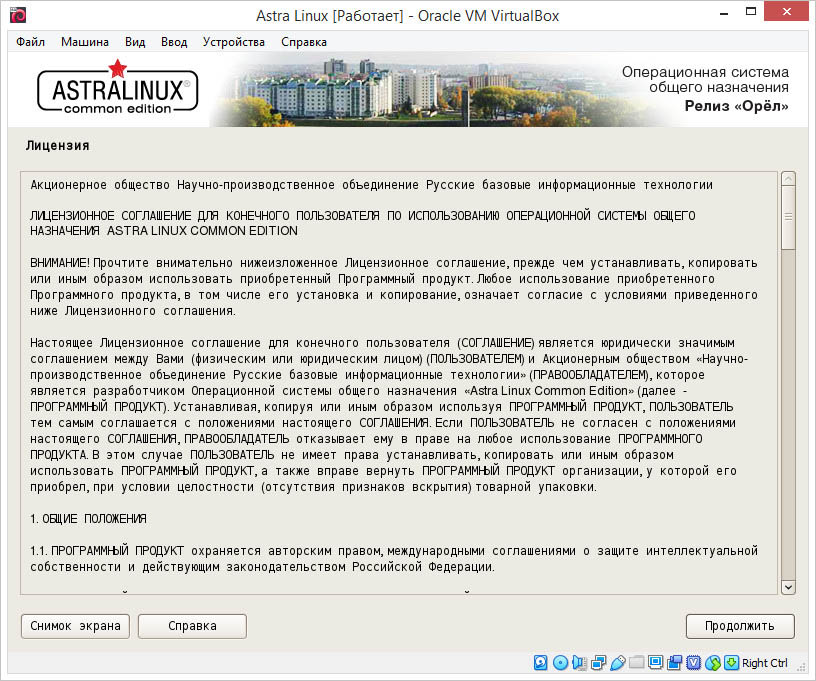
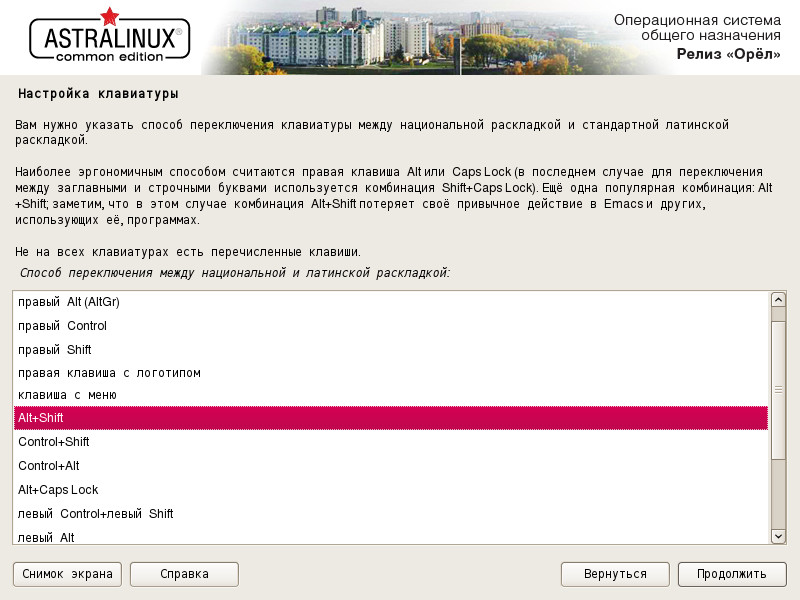
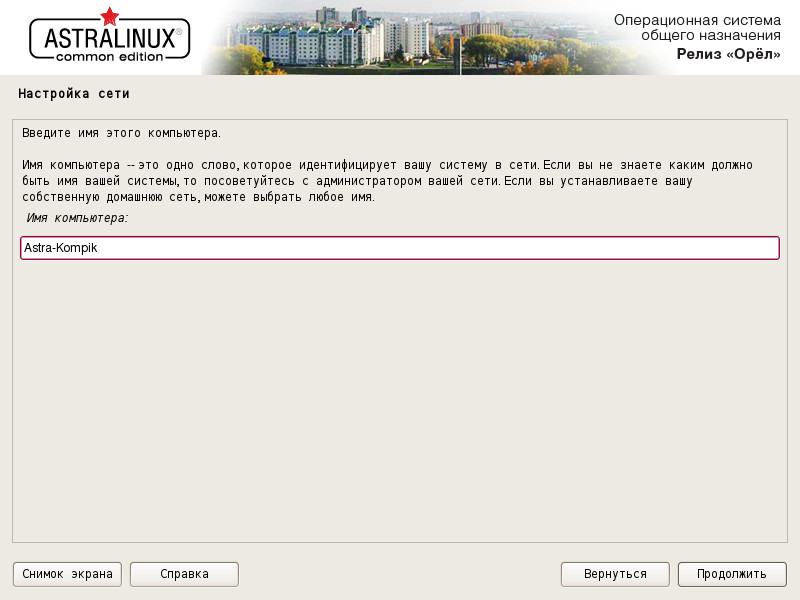

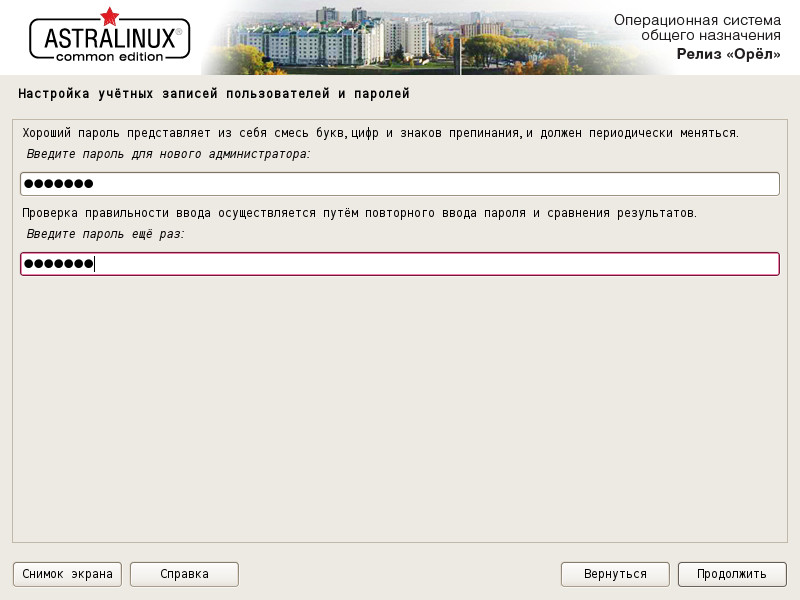
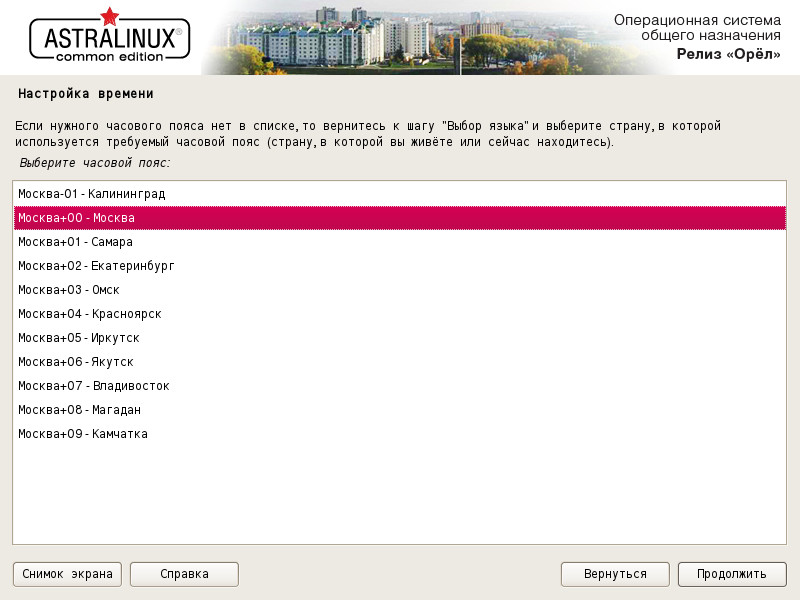
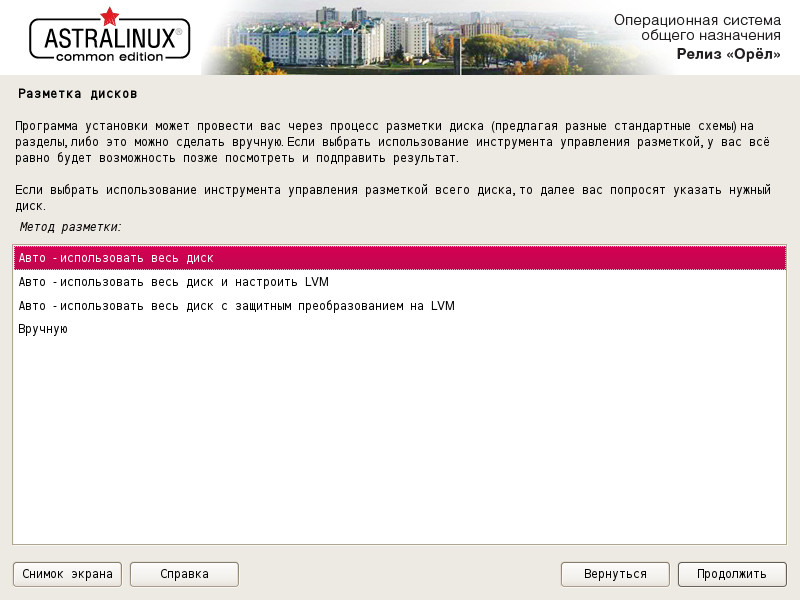
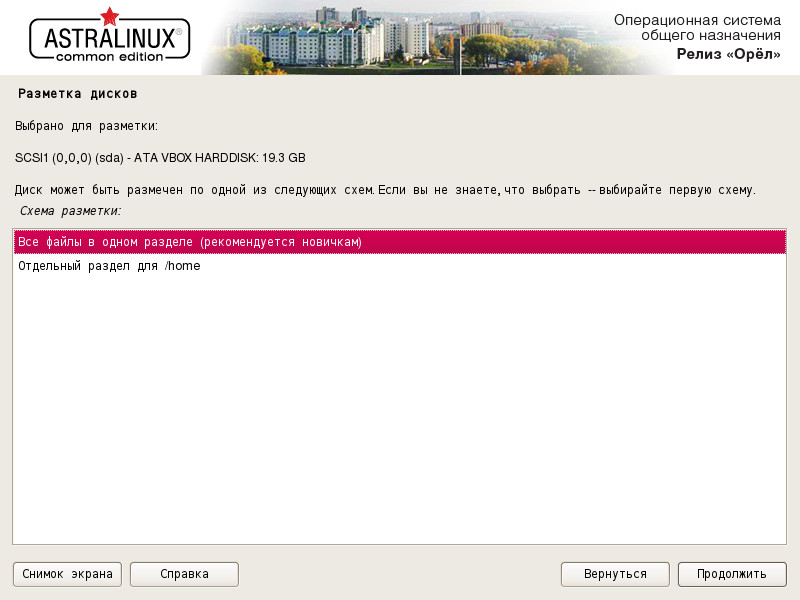
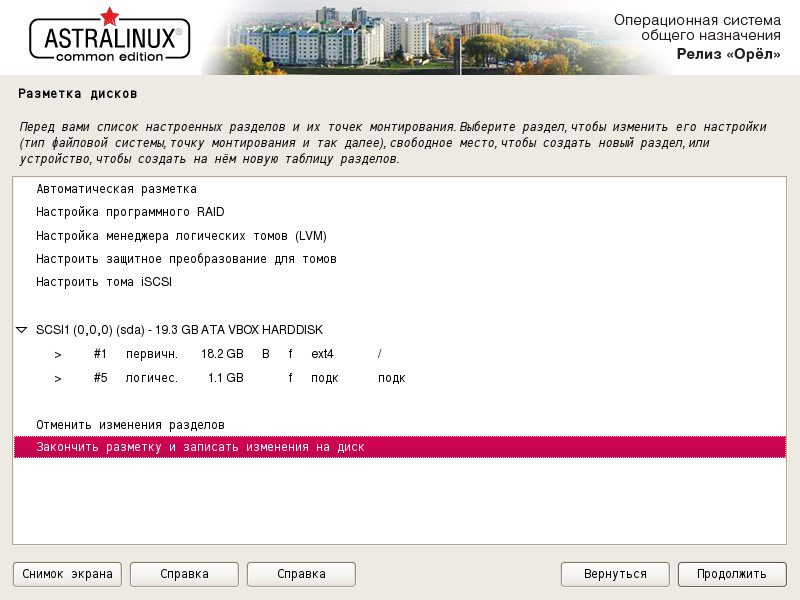
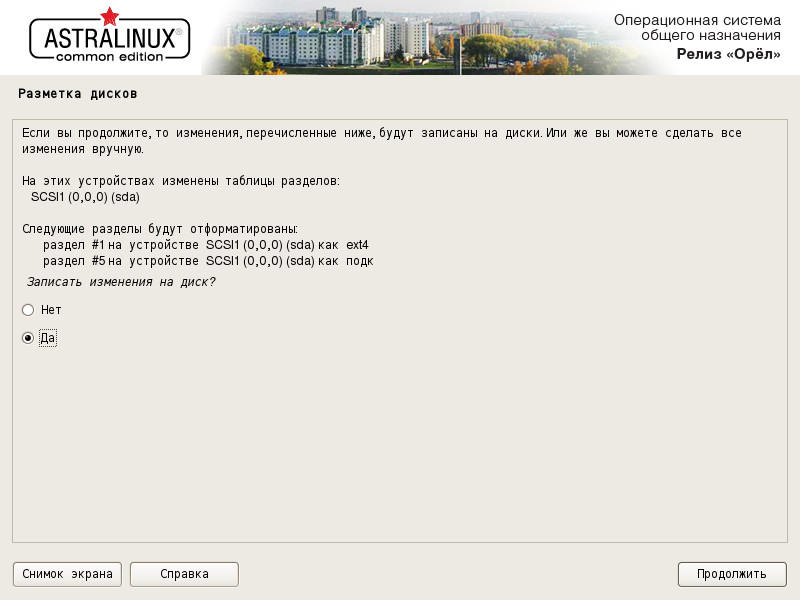
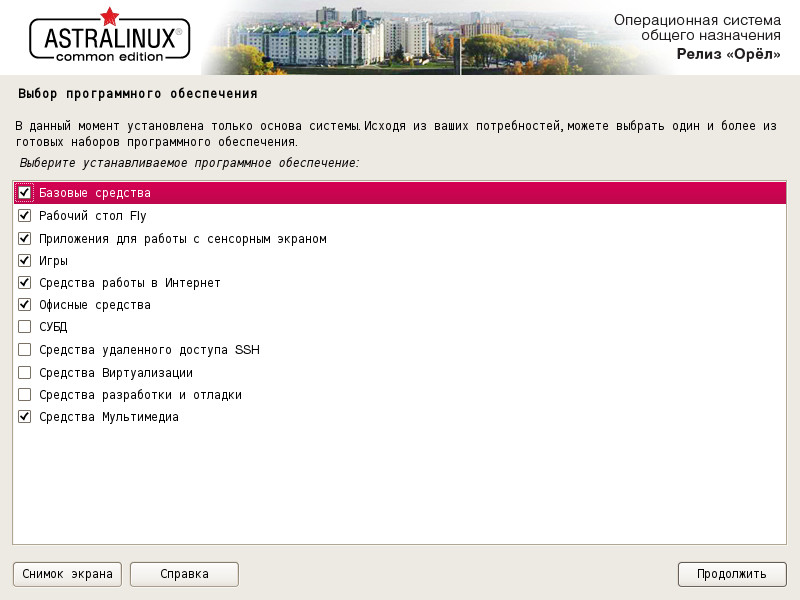
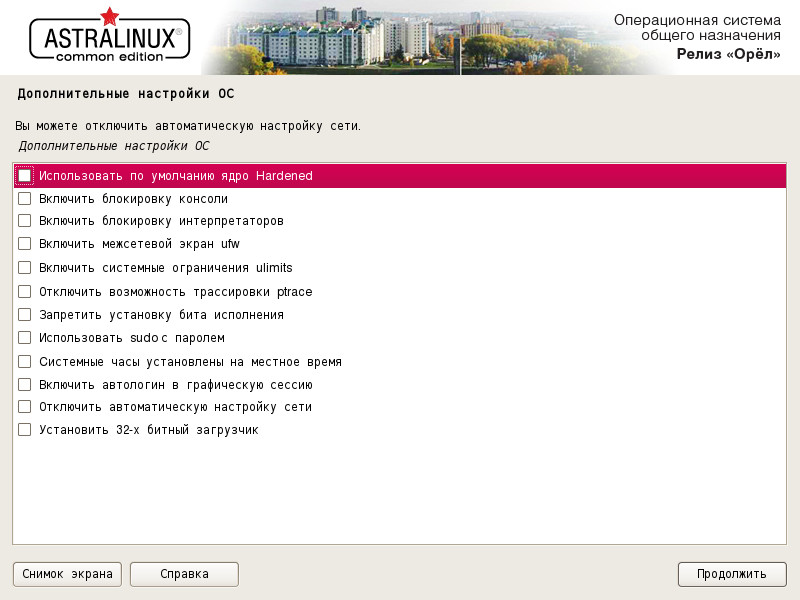
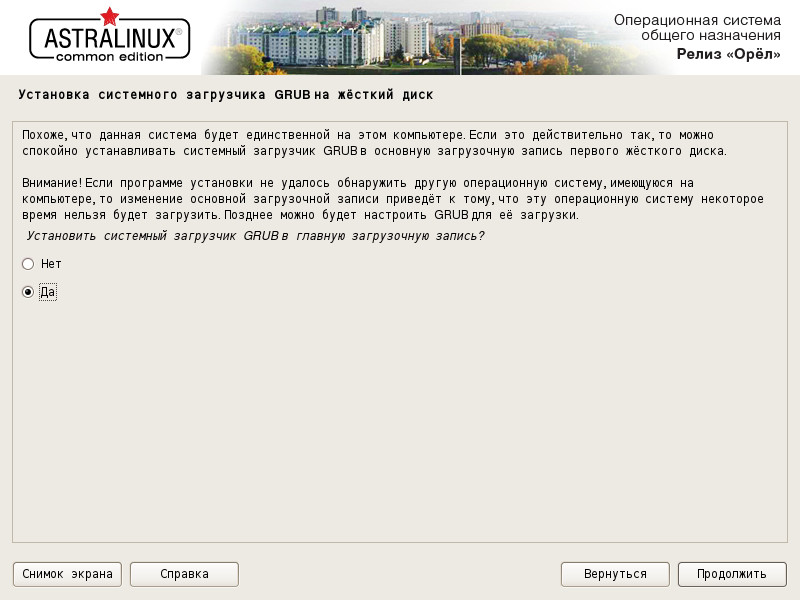
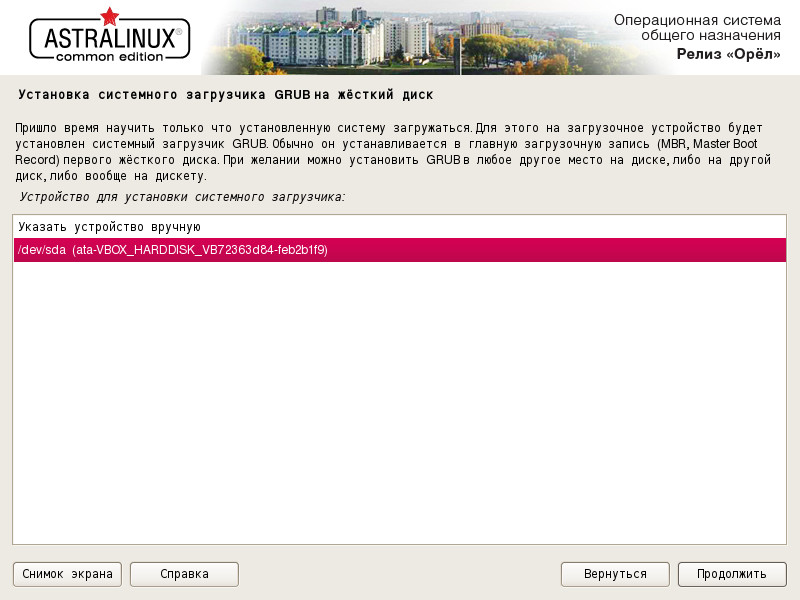
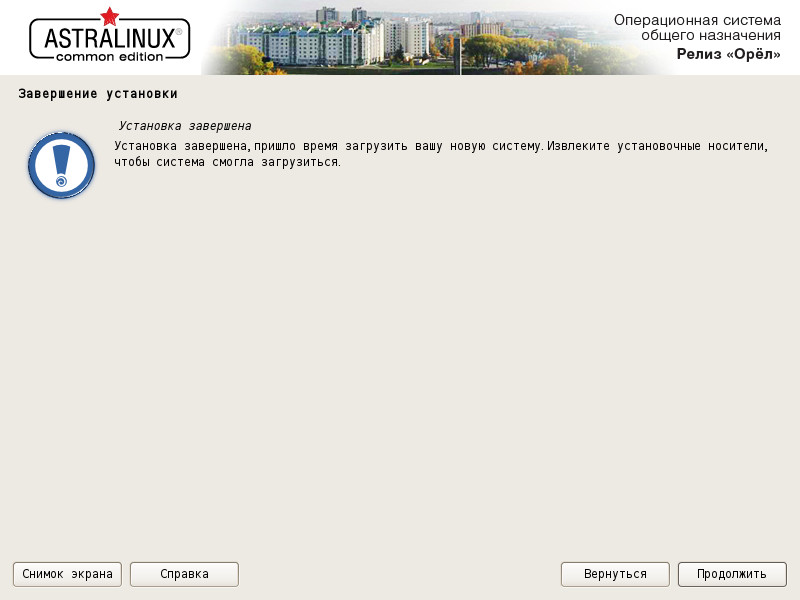
Графическое окружение Astra Linux
На экране входа в систему можно выбрать режим сессии, доступны безопасный, десктоп, планшетный и мобильный. Если выбрать безопасный, будет доступна только командная строка и небольшое меню управления базовыми функциями, планшетный и мобильный режимы загружают адаптированные интерфейсы мобильных устройств с поддержкой свайпа. Первое, что бросается в глаза после входа в систему в обычном десктопном режиме — это выдержанный в стиле Windows интерфейс со всеми его атрибутами и даже файловый менеджер мало чем отличается от Проводника Windows.
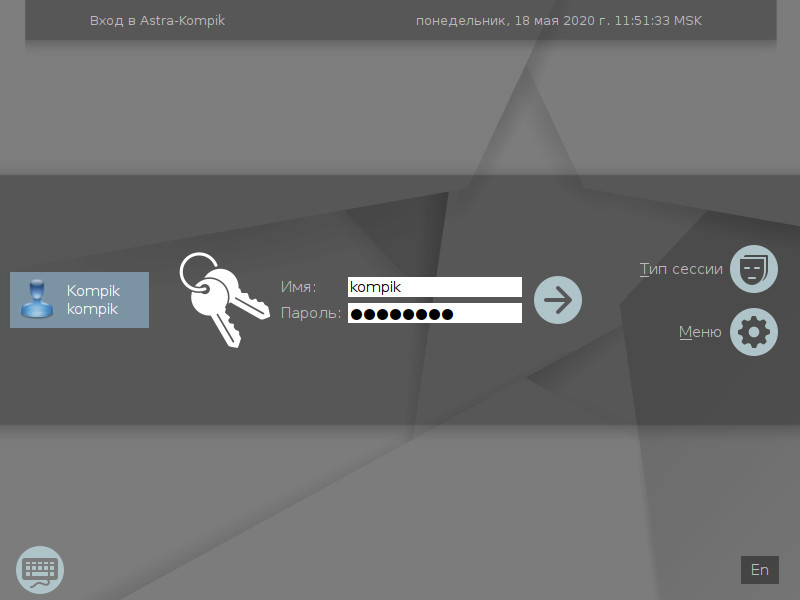
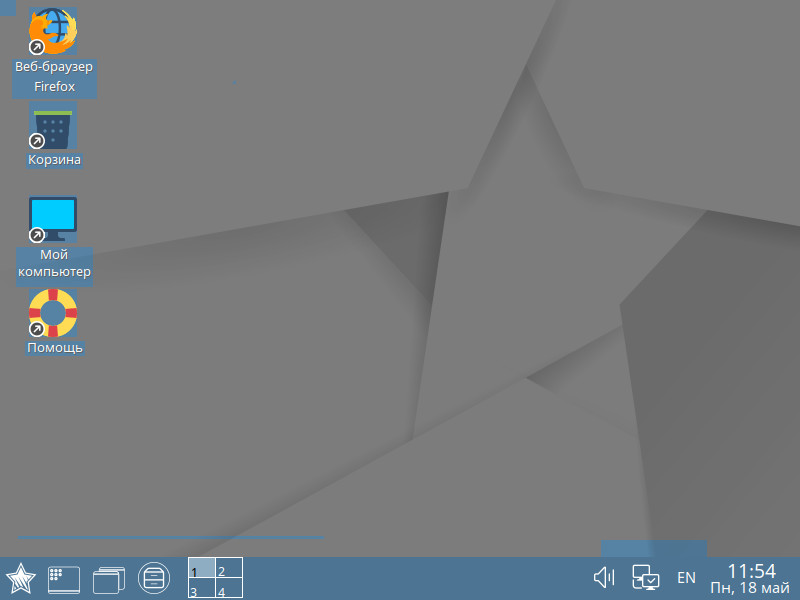
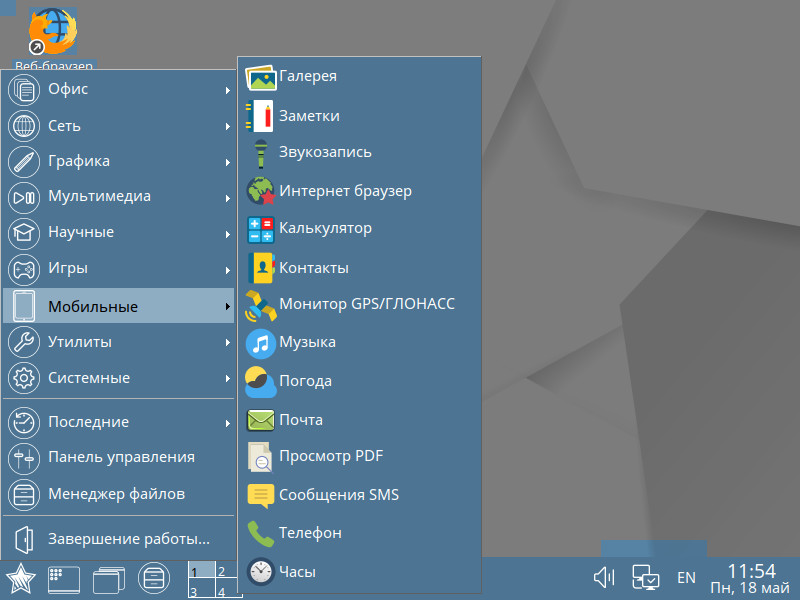
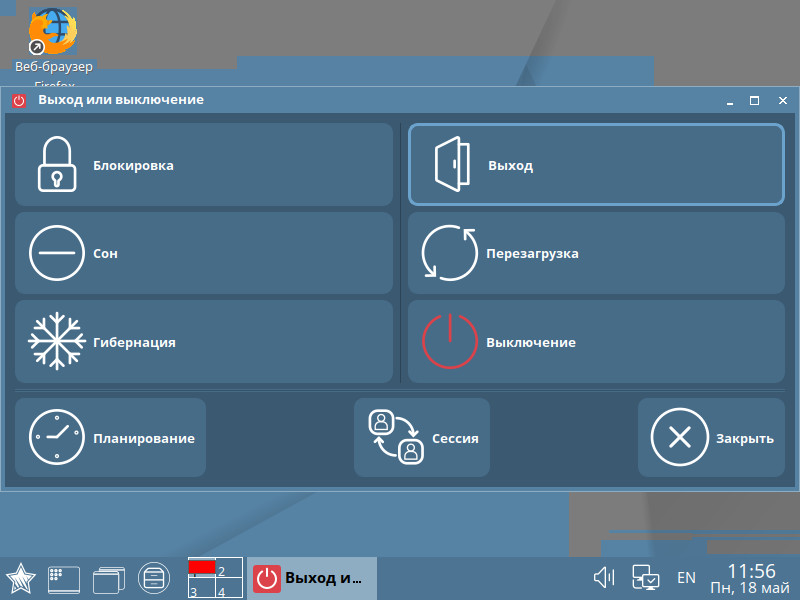
На панели задач можно видеть кнопку Пуск с соответствующим меню, ярлыки переключения между окнами и виртуальными рабочими столами со своими наборами ярлыков, справа находится системный трей, тоже очень похожий на тот, что присутствует в Windows. Доступная из меню Пуск панель управления выполнена довольно оригинально, в ней одновременно прослеживаются следы Windows, Linux и MacOS, элементы управления крупные, но по виду немного игрушечные. Если учитывать, что Common Edition ориентирована на образовательные учреждения, это вполне нормально, главное, что интерфейс получился чистым и удобным.
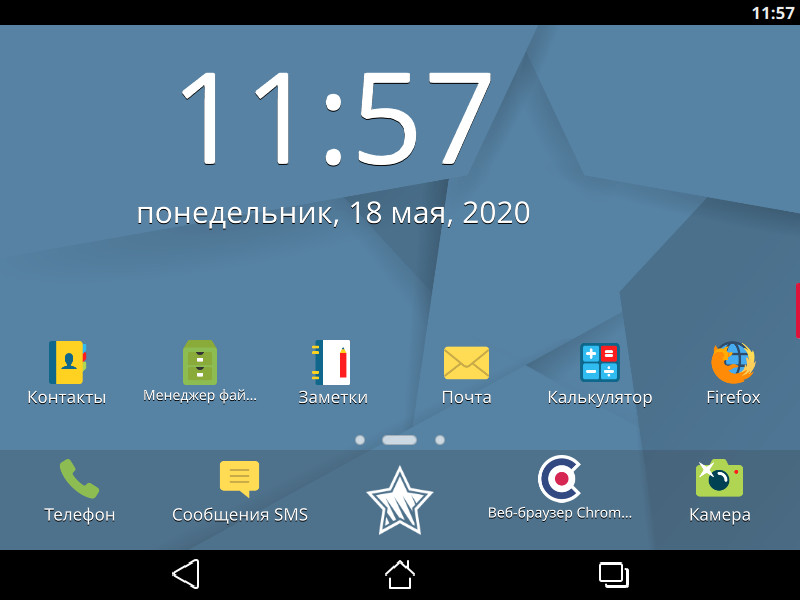
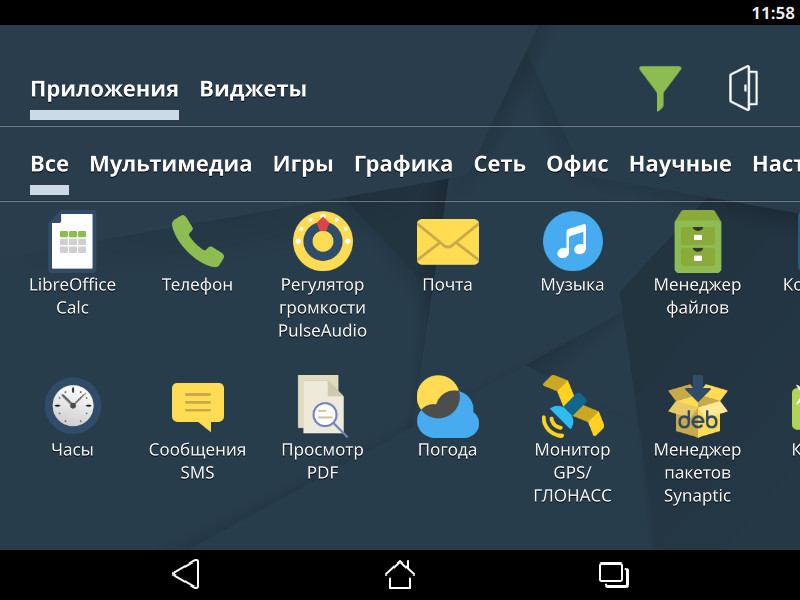
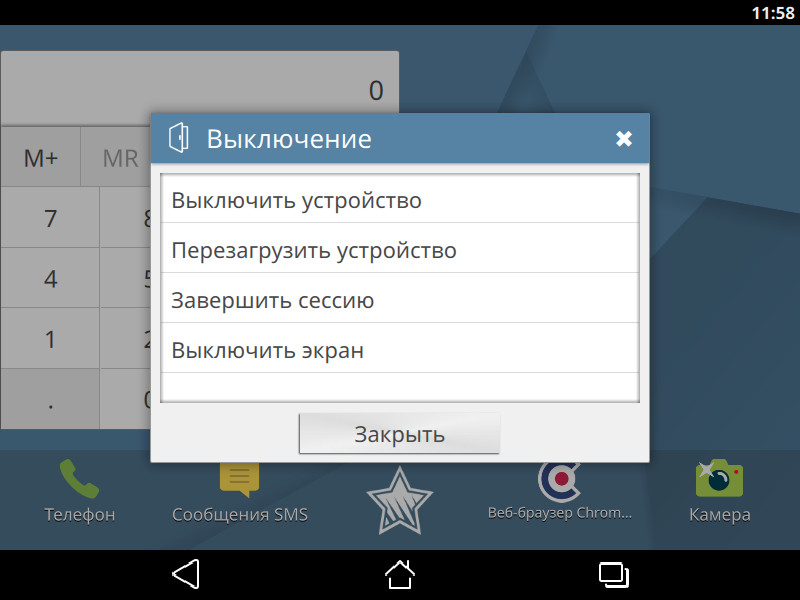
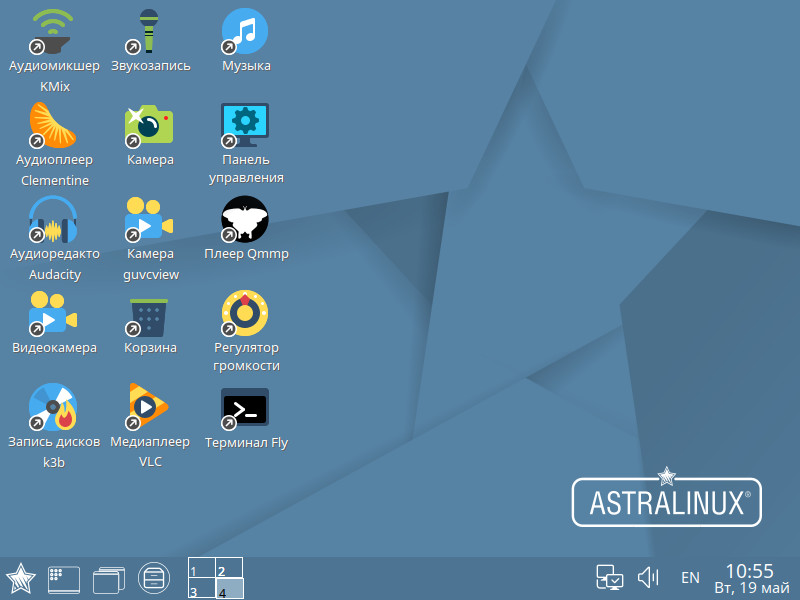

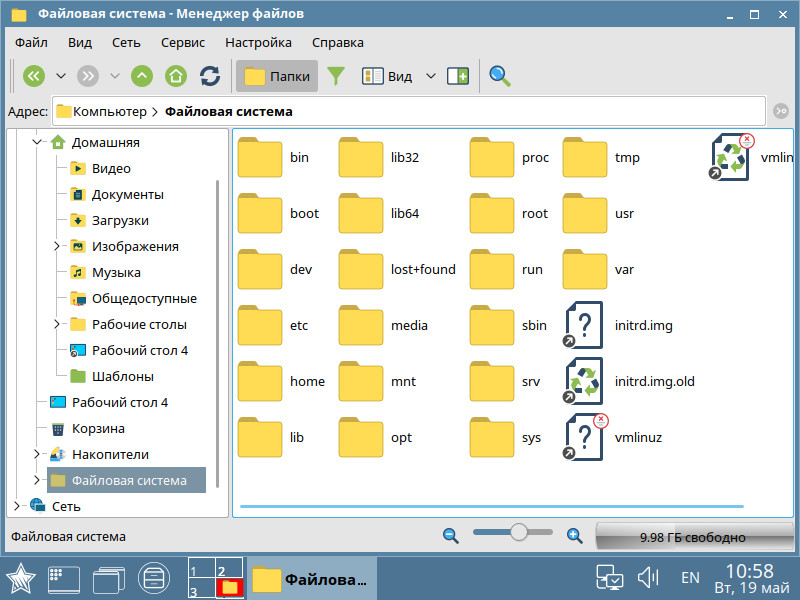
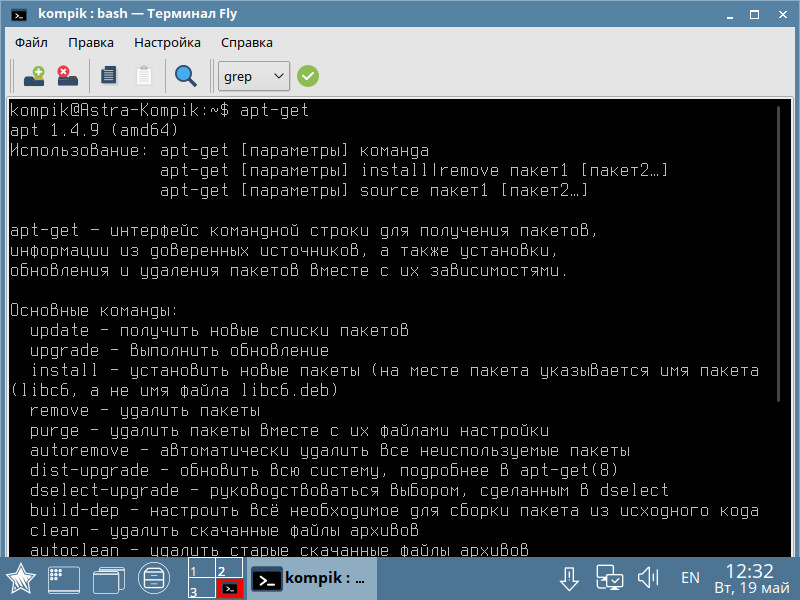
Системные настройки
Параметры Astra Linux настраиваются через панель управления. Как и положено, все настройки отсортированы по категориям, среди которых доступны:
• Рабочий стол — внешний вид рабочего стола, параметры окон, настройка дисплея, мыши, клавиатуры и т.п.;
• Оборудование — просмотр характеристик и настройка подключенных устройств;
• Сеть — настройки сетевых соединений;
• Безопасность — изменения политик безопасности;
• Программы — работа с пакетом Synaptic , проверка наличия обновлений;
• Система — различные системные настройки, работа с планировщиком задач и так далее.
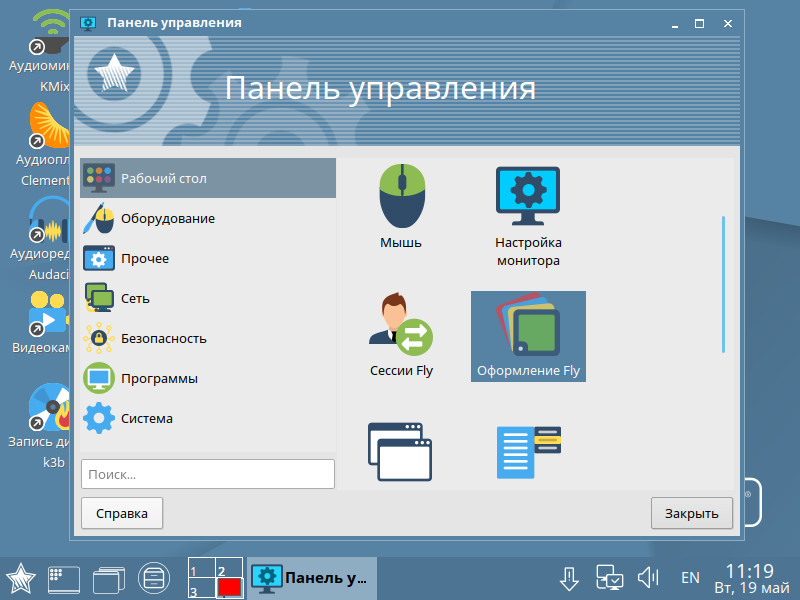
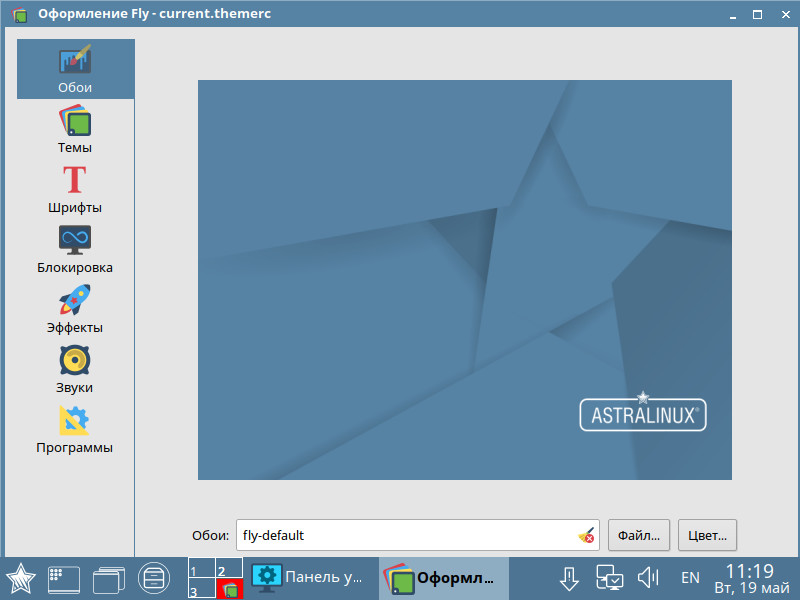
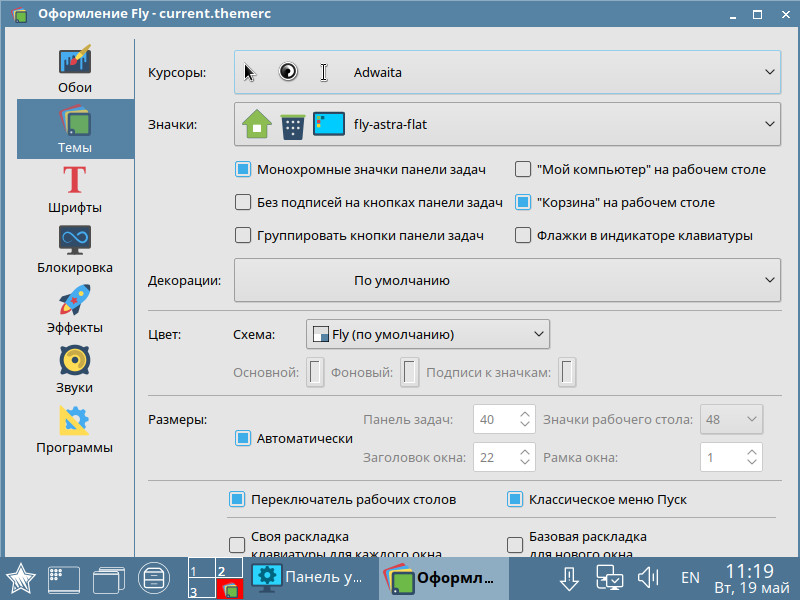
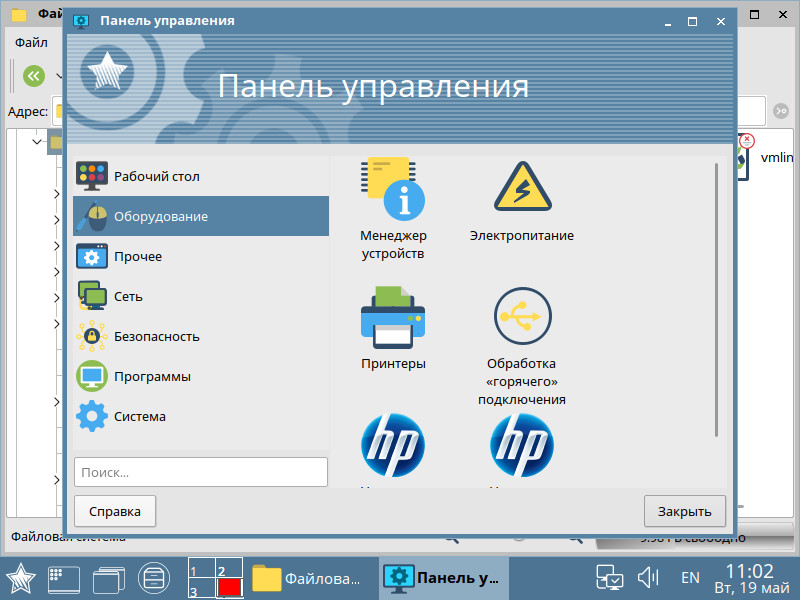
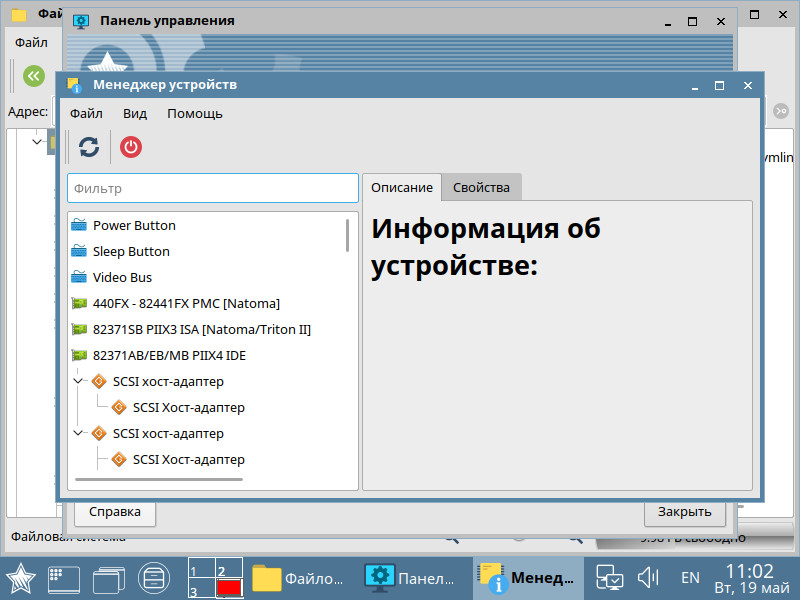
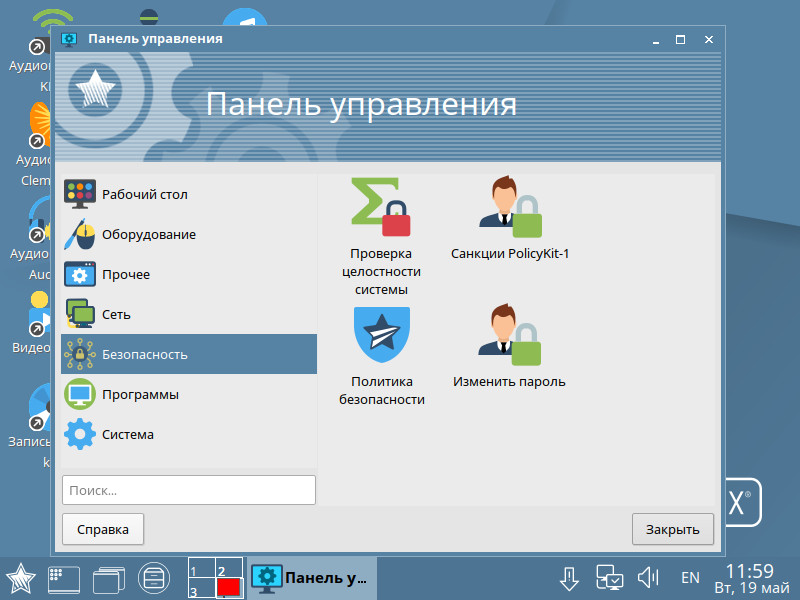
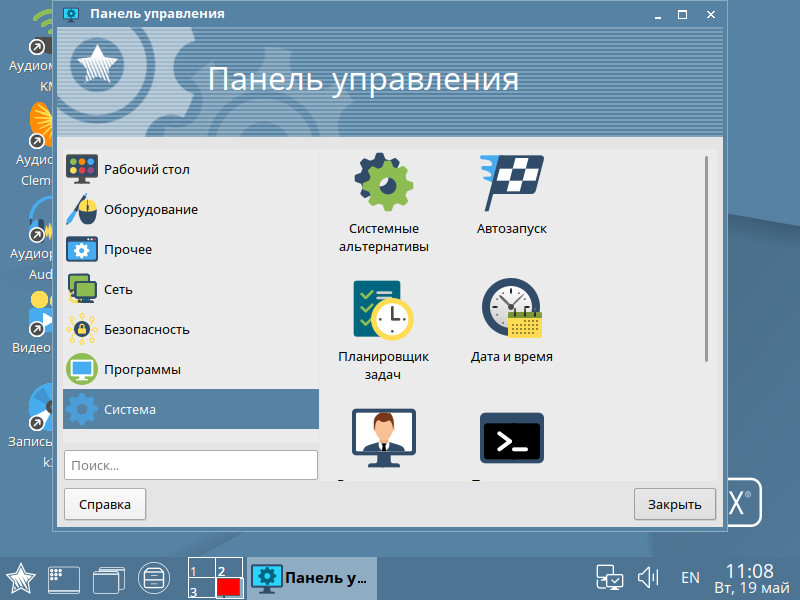
Встроенное программное обеспечение
Первое впечатление
Если брать чисто внешнюю сторону вопроса, особых претензий к Astra Linux нет. Легкая процедура установки, удобный и привычный для пользователей Windows интерфейс с не менее удобным управлением, наличие нескольких пользовательских режимов и нетребовательность к ресурсам делает Астру привлекательной для желающих перейти на Linux новичков, но не более того. Что-то нам подсказывает, что ни один уважающий себя линуксоид не станет ею пользоваться хотя бы из чувства солидарности со сторонниками Linux, убежденных, что открытая ОС должна оставаться свободной.

Zip File, еноты. Настал тот день, когда я наконец-то могу с чистой совестью начать делать контент по работе операционными системами на ядре Linux. В сегодняшнем выпуске мы рассмотрим принцип установки отечественной операционной системы специального назначения Astra Linux Смоленск. Сразу предупреждаю, что будет много теории.
Особенно это касается момента разбивки диска на разделы. Я расскажу зачем нужен корневой раздел, сколько выделять под swap под home. Какие компоненты обязательны для установки, а какие можно установить уже постфактум. Зачем устанавливать пароль на GRUB и в чём особенность рассматриваемого дистрибутива Astra SE.
Если вам интересна тема Linux’а или же просто необходимо по работе изучить функции данной ОС, то ставьте чайничек, устраивайтесь по удобней и будем начинать.
Создание виртуальной машины



Шаг 4. Создадим новый виртуальный диск.


Шаг 6. Формат хранения, пусть будет Динамический. Обычно я ставлю фикс, но сейчас место на SSDхе заканчивается, а чистить лень.

Шаг 7. Место хранения меня устраивает. Вы же можете по желанию его изменить. Например, выбрав внешний жесткий. Размер пусть будет 20 Гб. Хоть разработчики и указывают в документации, что 16 вполне хватит, но лучше подстраховаться и задать с запасом.






Установка Astra Linux Special Edition
Шаг 13. И, собственно, сейчас мы уже приступим непосредственно к установке операционной системы Astra Linux. Включаем машину.






Шаг 19. Прописываем пароль. Обращаю ваше внимание на минимальные требования. 12345 здесь не прокатит. Всё-таки админская учётка подразумевает более-менее хороший пароль.

Шаг 20. Часовой пояс выбираем исходя из вашего месторасположения.



Шаг 23. Подтверждаем создание новой таблицы. Т.к. диск чистый, данную таблицу нужно создать, чтобы продолжить создавать разделы.



Шаг 26. Первый раздел, который мы создадим – это корневой. В него будет инсталлироваться наша операционная система. Согласно документации, минимум для этой истории лучше выделить 10 Гб. Возьмём с небольшим запасом и выделим 14.







Шаг 33. Такс. Второй раздел, который мы будем создавать – это SWAP. Так называемый раздел подкачки. Эдакий аналог файла-подкачки в Windows’е. Он помогает в тех ситуациях, когда на компьютере заканчивается оперативная память и машина начинает использовать место на диске. Негласное правило с незапамятных времён – задавать размер файла-подкачки на десктопах не менее 2 объёмов текущей оперативной памяти. Я при создании виртуалки поставил 2 гига. Следовательно, на раздел подкачки выделю 4.





Шаг 38. И вот теперь, когда все лишние пункты пропали, завершаем настройку данного раздела.



Шаг 41. Размер оставляем по умолчанию. Система отдаёт всё оставшееся свободное место.



Шаг 44. Мы разметили наш диск. Осталось сохранить изменения и записать их на диск.



Шаг 47. Службу ALD устанавливать не будем. Т.к. это аналог виндового Active Directory. У меня в сетке Linux’овый домен точно не поднят и в дальнейшем его развертывать я точно не планирую.

Шаг 48. Никаких дополнительных настроек мы сейчас делать тоже не будем. Всё перечисленное можно допилить уже после установки ОС на машину.

Шаг 49. Система спрашиваем, куда установить загрузчик. По умолчанию он ставится в загрузочную запись. В принципе логичное место. Соглашаемся.

Шаг 50. Задаём пароль для граба. Куда ж без этого в супер безопасной русской ОС?

Шаг 51. И ещё раз… *лять ну неужели нельзя было сделать основной пароль и подтверждение в одном окне. Обязательно меня так *рочить.

Шаг 52. Ура. Она установилась. После перезагрузки мы наконец-то увидим рабочий стол. Reboot please.

Шаг 53. Оставляем оформление по умолчанию.



Шаг 56. И о чудо, мы наконец-то видим рабочий стол Astra Linux. Он так похож на Windows XP. Прелесть. Даже не верится, что этот миг наступил.

На этом, друзья мои, установка дистрибутива Astra Linux гос. назначения завершена. Аналогичным образом устанавливается версия Common Edition, предназначенная для среднего и малого бизнеса, а также для образовательных целей. В ближайшее время мы рассмотрим, как работать с данной ОС в реальных условиях.
Научимся инсталить дополнительные пакеты программ из репозитория, подключать сетевые диски, вводить в виндовый домен и много другое. Так что настоятельно рекомендую подписаться на обновления канала, если вы ещё этого не сделали и клацнуть на колокольчик, чтобы не пропустить выход очередного мега-полезного урока.
>>>КЛИКНИТЕ, ЧТОБЫ УЗНАТЬ ПОДРОБНОСТИ
С вами был Денис Курец. По традиции желаю вам удачи, успеха и конечно же отличного настроения. Не забудьте лайкнуть видос, если он оказался для вас полезным. И до встречи в следующем выпуске. Всем пока.
Различные графические оболочки, системы управления пакетами, выбор в пользу стабильности или наличия актуальных версий программного обеспечения – все это наваливается на бедного пользователя.

Александр Летунов, заместитель директора по развитию продукта ГК Astra Linux, о трудностях перехода на Linux и сопутствующих особенностях.
С какими проблемами сталкиваются пользователи, привыкшие к Windows, по вашему опыту?
А с каких дистрибутивов вы рекомендуете начать?
Из наиболее популярных на сегодня можно попробовать Ubuntu. На нашем официальном сайте всегда можно скачать самую свежую версию Astra Linux, интерфейс которой будет понятен и привычен для любого пользователя Windows. Не стоит начинать знакомство с узкоспециализированных дистрибутивов, использующих перегруженные настройками программы установки, специфичные системы управления пакетами, утилиты администрирования. Среди более узких, но более важных проблем перехода для конечного пользователя можно выделить отсутствие некоторого популярного для Windows платформ коммерческого ПО. Например, продуктов кAdobe или Microsoft. Однако всегда можно найти пару-тройку программ, практически ничем не уступающих по функциональным характеристикам аналогичным программам в Windows. Также к такого рода проблемам можно отнести слабое развитие игровой платформы. Можно сказать, что это исторически сложившаяся особенность Linux, ведь изначально он задумывался для несколько иных целей. Но сегодня существуют проекты по портированию игр на Linux. Более того, компания Steam выпустила клиентское приложение под Linux, и уже сейчас доступно огромное количество игр. Таким образом, в настоящее время перейти с Windows на Linux может любой пользователь, необязательно обладающий навыками программирования, отладки, конфигурирования и так далее. Зачастую многие пользователи говорят о значительно более приятном использовании Linux в том числе по причине отсутствия необходимости поиска программ на различных интернет-ресурсах и возможности установки большинства требуемого ПО прямо из системы. А также огромным плюсом является наличие большого количества бесплатного ПО и обширной базы знаний по любым возникающим вопросам. Кроме того, работа с Linux – это отличная возможность повысить свой уровень знаний в области ИТ.
Почему вы взяли за основу Debian?
Некоторые причины я уже озвучил выше. Это и значительное количество программного обеспечения – в репозитории дистрибутива более 59 тысяч пакетов, и наличие актуальных драйверов для большинства современных устройств. В дистрибутивах на базе Debian используется одна из лучших в мире систем управления пакетами: она максимально проста, удобна в использовании и настройке, позволяет с легкостью производить установку и обновление программ, сводя к минимуму возможность что-либо сломать. В Debian обеспечена хорошая интеграция готовых пакетов программ наряду с наличием исходного кода, позволяющего внедрять его в собственные проекты. И, конечно же, нельзя не упомянуть о высокой стабильности системы, небольших требованиях к ресурсам и поддержке большого количества процессорных архитектур и ядер.
Какие репозитории вы используете? Можно ли подключать сторонние?
Насколько велика вероятность подхватить зловредную программу через использование стороннего репозитория и как от этого защититься?
Распространено заблуждение, что в Linux нет вирусов. Это не совсем так. Да, в Linux вирусов значительно меньше, но это скорее заслуга возросшей в свое время популярности Windows. Однако вектор популярности постепенно меняет направление, и мы уже сейчас можем наблюдать тенденции перехода Linux из разряда частных случаев использования в наиболее часто используемую операционную систему. Microsoft все чаще заявляет о собственной заинтересованности в проектах, связанных с Linux, в том числе об участии в разработке и адаптации своих программ под Linux.
Повлияет ли данная ситуация на увеличение количества вредоносного ПО?
Скорее да, чем нет. Но не стоит забывать, что уязвимости в Linux существовали и ранее. Другое дело, что отсутствие некой монополии на разработку и наличие открытого программного кода позволяют проводить громадную работу по выявлению и устранению уязвимостей общими усилиями участников громадного сообщества Linux. И тем не менее необходимо придерживаться некоторых базовых правил безопасности, чтобы оградить систему и, главное, ценную информацию от разного рода инцидентов. Во-первых, с осторожностью использовать сторонние репозитории и ПО из открытых источников. Постараться использовать функционал, идущий в составе дистрибутива. Все необходимое чаще всего уже есть в составе ОС. Я бы посоветовал работать с программами от ведущих мировых разработчиков, в том числе российских. Все российское ПО проходит тщательную проверку госорганами, регулирующими вопросы сертификации российских программных продуктов, на отсутствие в нем разного рода недекларированных возможностей, что несомненно повышает доверие и является гарантом безопасности их использования. Не стоит забывать и о существовании технологий ограничения программной среды, средств контроля целостности дистрибутива, файловой системы и исполняемых файлов программ. Контроле съемных носителей. Почти в каждом дистрибутиве Linux есть встроенный сетевой экран, позволяющий обеспечить безопасный обмен данными в локальной сети Интернет. Большинство из указанных функций реализовано, например, во всех версиях Astra Linux, в том числе в автоматическом режиме, что позволяет без каких бы то ни было дополнительных настроек безопасно пользоваться системой сразу после установки. Недаром большинство самых распространенных сегодня систем Linux являются производными дистрибутивами Debian. При этом Astra Linux является официальным деривативом Debian, вносящим большой вклад в развитие сообщества, в том числе путем выявления большого количества ошибок и уязвимостей в программном коде с их последующим исправлением и внесением соответствующих изменений в основной международный репозиторий.
Рекомендуете ли вы использовать антивирус?
Читайте также:

